Kaip sugeneruoti „Windows 10“ sistemos efektyvumo ataskaitą
„Microsoft“ "Windows 10 / / March 17, 2020
Paskutinį kartą atnaujinta

Kai reikia išspręsti kompiuterio problemą ar atlikti tik patikrinimą, „Windows“ turi įmontuotą našumo ataskaitos naudingumo įrankį, kurį galite paleisti.
Kai reikia išspręsti kompiuterio problemas, yra daugybė įrankių, kuriuos galite naudoti. Ir kartais galbūt norėsite atlikti prevencinę priežiūrą. Įtaisytas „Performance Monitor“ įrankis yra vertingas trikčių šalinimo komponentas. Ataskaitoje yra skirtingos kategorijos, pateikiančios sistemos procesų, komponentų ir diagnostikos rezultatų santrauką. Štai, kur rasti, paleisti ir perskaityti sistemos ataskaitą.
Vykdykite sistemos našumo ataskaitą
Norėdami pradėti, paspauskite „Windows Key“ + R ir tipas:perfmonas ir paspauskite Enter arba spustelėkite Gerai.
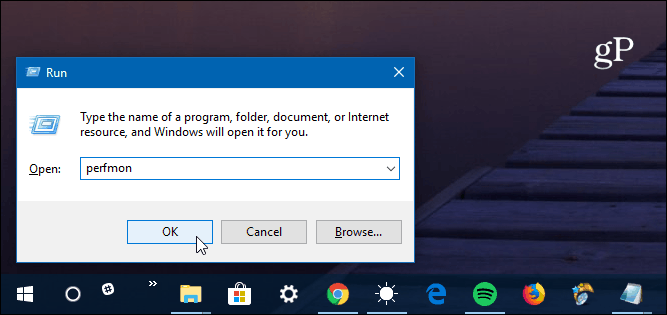
Iš „Performance Monitor“ programos kairiajame skydelyje išplėskite Duomenų rinkimo rinkiniai> Sistema> Sistemos veikimas. Tada dešiniuoju pelės mygtuku spustelėkite Sistemos našumas ir spustelėkite Pradėti.
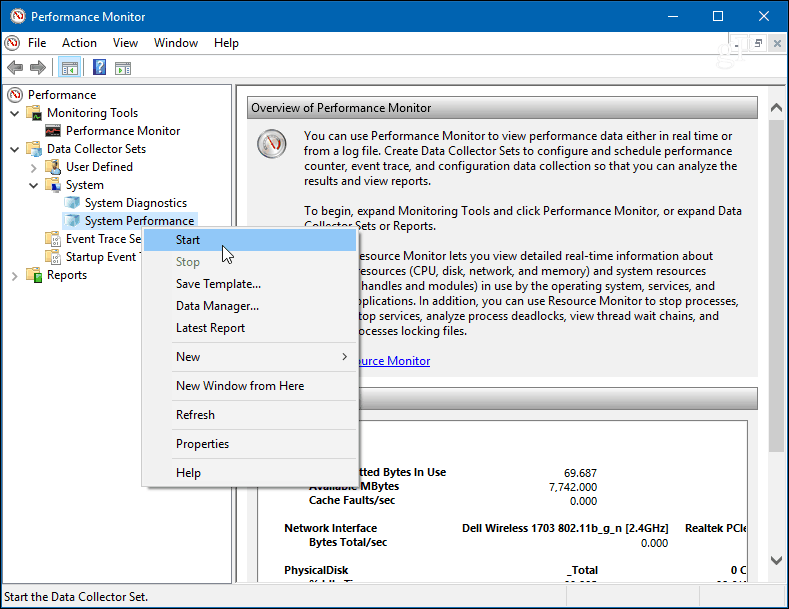
Tai pradės testą „Performance Monitor“. Įvažiavimas turėtų užtrukti tik apie minutę, tačiau rida priklausys nuo jūsų sistemos. Kol jis veiks, šalia sistemos našumo pamatysite piktogramą, leidžiančią žinoti, kad ji veikia. Baigę kairiajame skydelyje eikite į Ataskaitos> Sistema> Sistemos našumas.
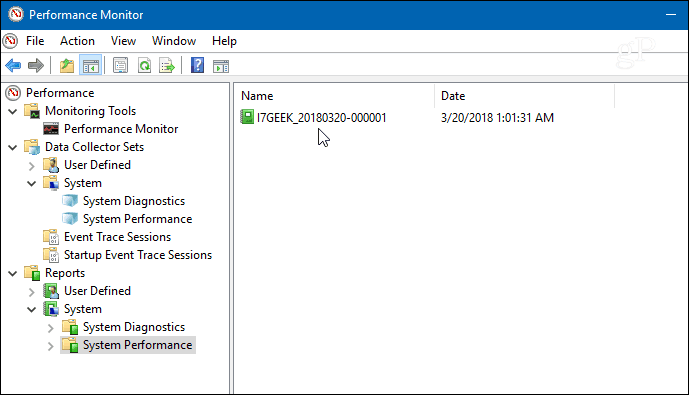
Eikite į priekį ir dukart spustelėkite ataskaitą, kad ją atidarytumėte. Pamatysite, kad joje pateikiama visos sistemos santrauka ir galėsite suskaidyti toliau į komponentus, tokius kaip Diskas (vietinio disko duomenys), CPU ir tinklas. Kiekviename skyriuje pateikiama daugybė informacijos apie visus jūsų kompiuterio aspektus.
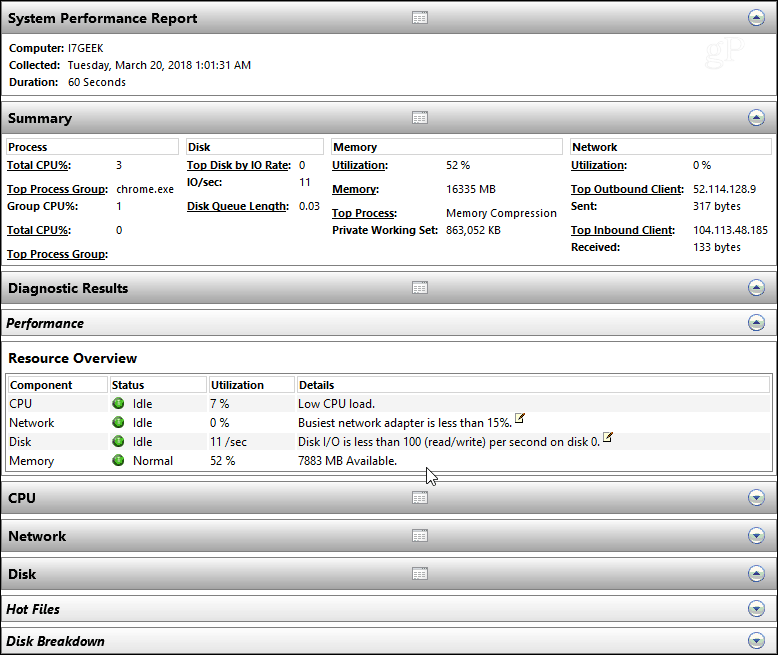
Nesvarbu, ar šalinate konkrečią problemą, ar norite atlikti prevencinę priežiūrą, naudinga pradėti sistemos Sistemos efektyvumo ataskaitą kompiuteryje su „Windows“. Tai taip pat yra geras būdas sukurti istoriją, kad laikui bėgant galėtumėte sekti problemas.
Į „Performance Monitor“ įrankį įdėta daugybė dalykų ir per ateinančias savaites mes atidžiau pažvelgsime kai kurios kitos jo funkcijos, tokios kaip tinkintų žurnalo failų duomenų rinkimas, įspėjimų apibrėžimas, kitų ataskaitų generavimas ir daugiau.
Ar anksčiau atlikote sistemos efektyvumo testą? Kokios yra jūsų mėgstamiausios priemonės, padedančios pašalinti kompiuterio problemas? Praneškite mums toliau pateiktuose komentaruose arba apsilankykite mūsų tinklalapyje „Windows 10“ forumai papildomų diskusijų ir patarimų dėl trikčių šalinimo.



